计算机设置的小技巧
禁用中文输入法的全角符号
作用:不论是使用中文输入法还是英文输入法都能让符号是英文符号,在敲代码的时候不会因为全角或半角的问题而报错
==勾选中文输入时使用英文标点==
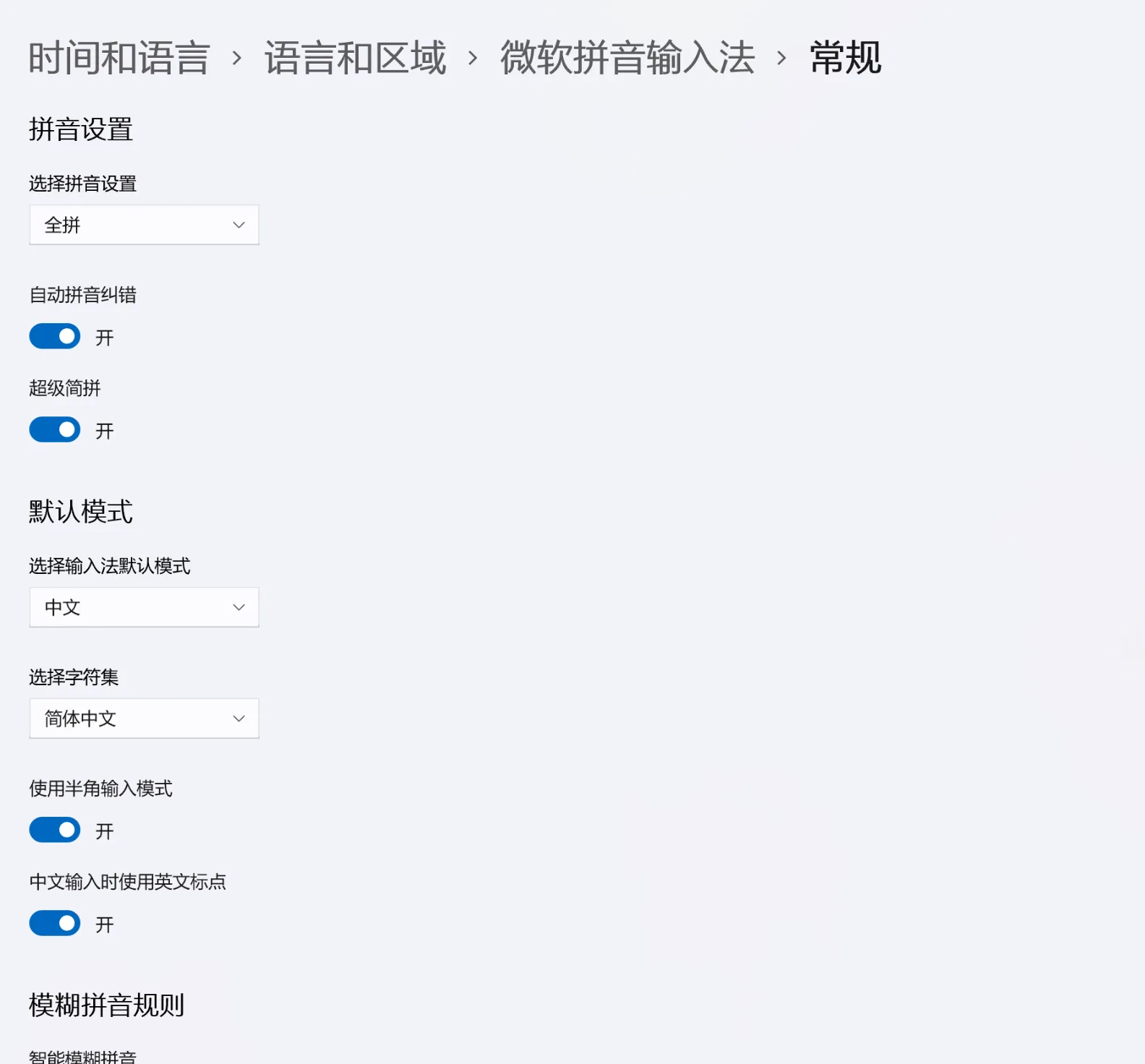
反转鼠标滚轮
修改鼠标滚轮方向 最后为值0代表windows方向1代表mac方向
打开windows终端(管理员模式)输入以下命令
Get-ItemProperty HKLM:\SYSTEM\CurrentControlSet\Enum\HID\*\*\Device` Parameters FlipFlopWheel -EA 0 | ForEach-Object { Set-ItemProperty $_.PSPath FlipFlopWheel 0 } //最后的值为注册表中16进位的值
magicmouse左右滑动方向反转
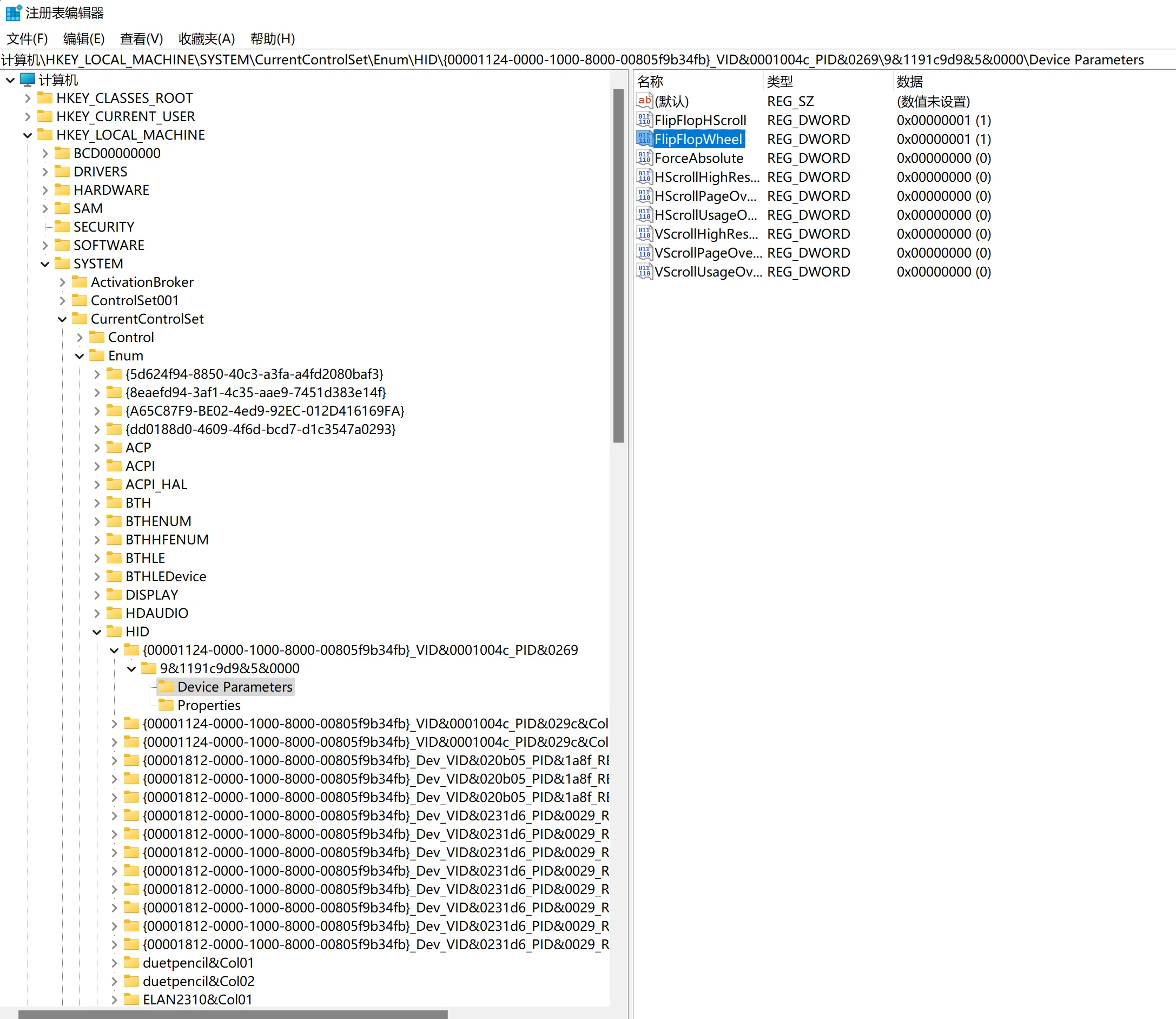
使用命令打开资源管理器
Explorer.exe
系统级别隐藏文件的方法
1、windows键+r,输入cmd,回车(这样就打开cmd窗口了)
2、输入 attrib +h +s +a (要隐藏的文件或文件夹的路径)回车
attrib +h +s +a (要隐藏的文件或文件夹的路径)
这样就把这个文件或文件夹隐藏了,即使选择查看隐藏文件,这个文件也不会显示(因为这个文件被列为系统保护隐藏文件了,普通的方式是看不到的)
如果想看这个文件可以在cmd窗口输入start (文件或文件夹的路径 )。
要记住文件名和路径哦,如果忘记了文件名,可以在cmd窗口输入
dir (文件所在的文件夹的路径) /a
就能查看这个文件夹下所有的文件名了,找到你所隐藏的文件名
例子:比如我想隐藏E盘里的QQ文件夹下的Test文件,那我打开cmd窗口后,输入
attrib +h +s +a E:\QQ\Test
就能隐藏Test文件夹了,如果想再查看这个文件夹,可以输入
start E:\QQ\Test
直接打开文件夹。也可以输入以下命令取消隐藏,然后按正常方式点击打开。
attrib -h -s -a E:\QQ\Test
如果忘记Test这个文件夹的名称,可以输入
dir E:\QQ /a
就可以查看QQ文件夹里所有文件了,也就能看到Test这个文件夹名了。
ipconfig查看自己IP地址
attrib +h +s +a C:\新建文件夹 attrib +h +s +a E:\ha
关于安装向导创建文件夹错误5
C:/Users/Administrator/AppData/Local/Temp 对Temp文件夹进行设置权限
windows默认光标:c:/cursors
系统管理员设置了系统策略禁止进行此安装怎么办: 方法一: 1、在安装程序的时候收到了“系统管理员设置了系统策略,禁止进行此项安装”的错误消息,这是由于Windows Installer被禁用所导致的。在【开始】菜单窗口中单击【运行】命令 2、在打开框中键入【gpedit.msc】命令,单击【确定】按钮 3、在左侧控制台树窗口定位到【计算机配置→管理模板→Windows 组件→Windows Installer】 4、在右侧的细节窗口双击【禁用Windows Installer】项目 5、弹出的属性窗口,将其改成【未配置】或【已禁用】
方法二: 1、在运行对话框键入【regedit】命令,单击【确定】按钮,打开 注册表 编辑器 2、在左侧注册表树窗口定位到以下分支 HKEY_CLASSES_ROOTInstallerProducts4080110900063D11C8EF10054038389C 将这整个项删除掉
方法三: 1、单击【开始】菜单,单击【控制面板】命令 2、在控制面板中依次打开【管理工具】——【本地安全策略】 3、在左侧控制台树窗口点击【软件限制策略】项,如果出现提示“没有定义软件限制策略” 4、右击【软件限制策略】项,打开的菜单选择【创建新的策略】命令 5、在右侧的细节窗口双击【强制】项,将软件限制策略应用到下列用户修改为【除本地管理员以外的所有用户】,单击【确定】按钮。如果只是某个软件出现无法安装或卸载的问题,那么请下载微软提供的Windows Installer CleanUp Utility工具来清除出问题的程序的Windows Installer配置信息。
更改win11的右键菜单
变win10菜单命令:
reg.exe add “HKCU\Software\Classes\CLSID\{86ca1aa0-34aa-4e8b-a509-50c905bae2a2}\InprocServer32” /f /ve
恢复win11菜单命令:
reg.exe delete “HKCU\Software\Classes\CLSID\{86ca1aa0-34aa-4e8b-a509-50c905bae2a2}\InprocServer32"
完成后重启资源管理器即可
彻底删除文件
创建一个巨大的文件覆盖磁盘空间 占据已经删除文件的空间使其无法恢复
recuva这个软件可以修复已经删除的文件
cipher /w:D: #在D:下创建一个巨大的文件 按CTRL+C就会停止,同时删除文件
加密文件
cipher/e C:\ #文件路径
PS C:\Users\Amdeus> cipher /e D:\file\github_for_picgo_token.txt
正在加密 D:\file\ 中的文件
github_for_picgo_token.txt [ERR]
github_for_picgo_token.txt: 不支持该请求。
1 个目录中的 0 个文件(或目录)已被加密。
可以导出文件证书,只有同时拿到证书和加密文件才能解密文件
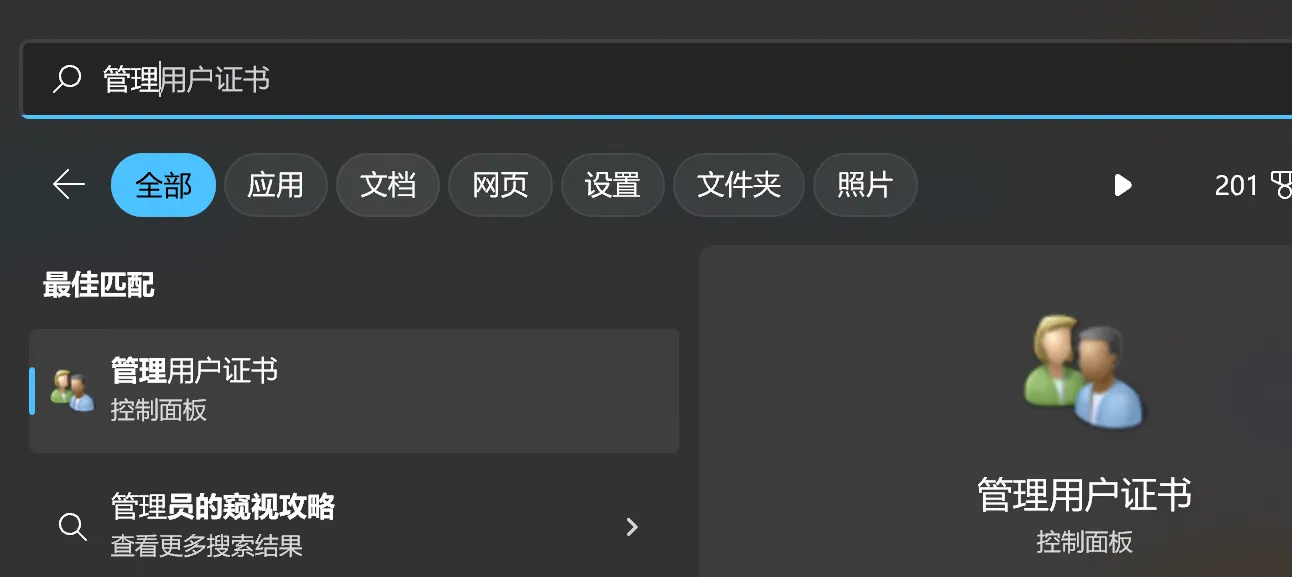
或是使用命令解密
PS C:\Users\Amdeus> cipher /d D:\file\github_for_picgo_token.txt
正在解密 D:\file\ 中的文件
1 个目录中的 0 个文件(或目录)已被解密。
PS C:\Users\Amdeus>
如果我们想要加密文件夹
PS C:\Users\Amdeus> cipher /e /s:D:\file\ #加密file这个文件夹
PS C:\Users\Amdeus> cipher /d /s:D:\file\ #解密file文件夹
查看公网ip
PS C:\Users\Amdeus> curl ipinfo.io
StatusCode : 200
StatusDescription : OK
Content : {
"ip": "",
"city": "",
"region": "",
"country": "",
"loc": "",
"org": "",
"timezone": "...
RawContent : HTTP/1.1 200 OK
access-control-allow-origin: *
x-frame-options: SAMEORIGIN
x-xss-protection: 1; mode=block
x-content-type-options: nosniff
referrer-policy: strict-origin-when-cross-origin
x-envo...
Forms : {}
Headers : {[access-control-allow-origin, *], [x-frame-options, SAMEORIGIN], [x-xss-protection, 1; mode=block]
, [x-content-type-options, nosniff]...}
Images : {}
InputFields : {}
Links : {}
ParsedHtml : mshtml.HTMLDocumentClass
RawContentLength : 261
PS C:\Users\Amdeus>
链路诊断
PS C:\Users\Amdeus> tracert www.baidu.com
通过最多 30 个跃点跟踪
到 www.baidu.com [36.155.132.76] 的路由:
1 7 ms 8 ms 5 ms 10.9.0.1 #路由器
2 5 ms 3 ms 7 ms 192.168.251.1
3 8 ms 7 ms 8 ms 172.16.254.42
4 30 ms 30 ms 32 ms 172.16.254.52
5 21 ms 21 ms 20 ms 112.48.70.1
6 6 ms * * 112.5.175.61
7 * * * 请求超时。
8 * * * 请求超时。
9 * * * 请求超时。
10 * * * 请求超时。
11 * * * 请求超时。
12 * * * 请求超时。
13 * * * 请求超时。
14 * * * 请求超时。
15 30 ms 34 ms 29 ms 36.155.132.76
跟踪完成。
PS C:\Users\Amdeus>netsh wlan show profiles
查看计算机所连接过的wifi信息
PS C:\Users\Amdeus> netsh wlan show profiles
接口 WLAN 2 上的配置文件:
组策略配置文件(只读)
---------------------------------
<无>
用户配置文件
-------------
所有用户配置文件 :
所有用户配置文件 :
所有用户配置文件 :
所有用户配置文件 :
所有用户配置文件 :
所有用户配置文件 :
所有用户配置文件 :
所有用户配置文件 :
所有用户配置文件 :
所有用户配置文件 :
所有用户配置文件 :
PS C:\Users\Amdeus> netsh wlan show profiles name="??" key=clear
接口 WLAN 2 上的配置文件 ??:
=======================================================================
已应用: 所有用户配置文件
配置文件信息
-------------------
版本 : 1
类型 :
名称 :
控制选项 :
连接模式 :
网络广播 :
AutoSwitch :
MAC 随机化: 禁用
连接设置
---------------------
SSID 数目 : 1
SSID 名称 :“锟斤拷”
网络类型 : 结构
无线电类型 : [ 任何无线电类型 ]
供应商扩展名 : 不存在
安全设置
-----------------
身份验证 : WPA3 - 个人
密码 : CCMP
身份验证 : WPA2 - 个人
密码 : CCMP
身份验证 : WPA3 - 个人
密码 : GCMP
身份验证 : WPA2 - 个人
密码 : GCMP
安全密钥 : 存在
关键内容 : ?????????? #wifi密码
费用设置
-------------
费用 : 无限制
阻塞 : 否
接近流量上限 : 否
超出流量上限 : 否
漫游 : 否
费用来源 : 默认
PS C:\Users\Amdeus>
win11绕过联网激活
联网界面按Shift+F10调出cmd
oobe /bypassnro
电脑重启之后就会出现我没有Internet连接
修复系统文件
sfc /scannow #电脑自动扫描计算机中的关键文件,并对缺失的文件进行修复
自定义开机自启动程序
在Windows中,可以通过多种方式设置程序在开机时自启动。以下是几种常用的方法:
方法一:使用“启动”文件夹
- 打开“运行”窗口:
- 按下
Win + R组合键。
- 按下
- 输入命令:
- 输入
shell:startup,然后按Enter。这将打开当前用户的“启动”文件夹。
- 输入
- 添加程序快捷方式:
- 找到你想要在开机时自启动的程序(例如,桌面上的程序),右键点击并选择“创建快捷方式”。
- 将该快捷方式复制到打开的“启动”文件夹中。
方法二:使用任务计划程序
- 打开任务计划程序:
- 在搜索框中输入“任务计划程序”,然后选择它。
- 创建基本任务:
- 在右侧的操作窗格中,点击“创建基本任务”。
- 按照向导中的步骤填写任务名称和描述。
- 设置触发器:
- 选择“当计算机启动时”作为触发器。
- 选择操作:
- 选择“启动程序”,然后浏览找到你想要启动的程序。
- 完成设置:
- 按照向导完成其他设置,然后点击“完成”。
方法三:使用注册表(高级用户)
打开注册表编辑器:
- 按下
Win + R组合键,输入regedit,然后按Enter。
- 按下
找到自启动路径:
导航到以下路径:
复制代码 HKEY_CURRENT_USER\Software\Microsoft\Windows\CurrentVersion\Run
添加新项:
- 在右侧窗格中,右键点击空白处,选择“新建” -> “字符串值”。
- 命名该值为你要自启程序的名称,并双击打开它,输入程序的完整路径。
注意事项
- 自启动程序可能会影响启动速度,请谨慎选择开启的程序。
- 如果不想自启动的程序,可以再次重复上述步骤进行删除。
移动不存在显示屏上的程序
选择要移动的程序,使其焦点在该程序上.按Alt+space(空格) 再按M 然后按方向键移动程序
自定义修改组合按键
创建文件
test.ahk
Ctrl & Tab::AltTab ;
CapsLock::^Space ;
Ctrl & Space::^+Space ;
AltTab改为ctrl+tab
caplock改为大小写锁定